Piękna typografia to jeden z najprostszych sposobów, aby Twoja strona wyglądała profesjonalnie i budziła zaufanie.
Czcionki Google są z tego powodu niezwykle popularne – są darmowe, łatwe w użyciu i oferują setki wspaniałych opcji do wyboru.
Wyzwaniem jest to, że Google Fonts stwarza nieoczekiwany problem z prywatnością. Za każdym razem, gdy ktoś odwiedza Twoją witrynę, jego informacje są automatycznie wysyłane na serwery Google.
Może to powodować problemy z przepisami dotyczącymi prywatności, zwłaszcza jeśli masz odwiedzających z Europy, gdzie zasady ochrony danych są surowe.
Dzięki naszemu doświadczeniu w pomaganiu właścicielom witryn w pokonywaniu tych wyzwań, odkryliśmy dwa proste rozwiązania, które dają Ci to, co najlepsze z obu światów.
Możesz zachować swoje piękne czcionki, jednocześnie zapewniając pełną ochronę prywatności odwiedzających, a obie metody są zaskakująco łatwe do wdrożenia.
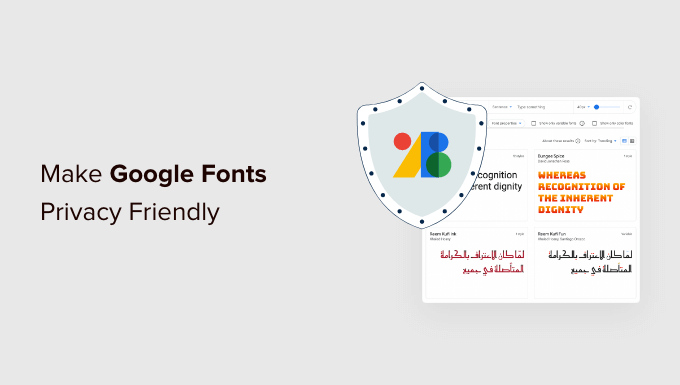
Dlaczego Google Fonts nie są przyjazne dla prywatności?
Typografia Twojej strony WordPress odgrywa ważną rolę w Twoim projekcie i tożsamości marki. Dlatego wielu właścicieli stron internetowych dostosowuje swoją typografię, korzystając z Google Fonts.
Jednak gdy ktoś odwiedza witrynę korzystającą z Google Fonts, jego adres IP jest rejestrowany przez Google podczas ładowania czcionek. Zgodnie z RODO, adres IP jest uważany za dane osobowe, ponieważ może być użyty do zidentyfikowania przybliżonej lokalizacji odwiedzającego.
Oznacza to, że strony internetowe korzystające z Google Fonts nie są już zgodne z RODO.
Jest to ważne kwestia prawna do rozważenia, jeśli masz odwiedzających z Unii Europejskiej. Chociaż zawsze zalecamy zasięgnięcie porady prawnika w Twojej konkretnej sytuacji, może to prowadzić do znaczących kar finansowych.
Mając to na uwadze, przyjrzyjmy się, jak sprawić, by Google Fonts były przyjazne dla prywatności. Omówimy dwie metody, a poniższą listę możesz wykorzystać do przejścia do tej, której chcesz użyć:
- Metoda 1: Hostuj Google Fonts lokalnie w WordPress
- Metoda 2: Wyłącz czcionki Google w WordPress
- Frequently Asked Questions
Metoda 1: Hostuj Google Fonts lokalnie w WordPress
Jednym ze sposobów na uczynienie Google Fonts przyjaznymi dla prywatności jest hostowanie ich lokalnie w WordPress. Oznacza to, że pliki czcionek są przechowywane na Twoim własnym serwerze hostingowym WordPress.
Kiedy odwiedzający odwiedza Twoją witrynę, ich przeglądarka będzie ładować czcionki bezpośrednio z Twojego serwera zamiast łączyć się z Google. Zapobiega to wysyłaniu adresu IP odwiedzającego do Google, co rozwiązuje problem prywatności.
Pierwszą rzeczą, którą musisz zrobić, jest zainstalowanie i aktywowanie wtyczki OMGF (Optimize My Google Fonts). Więcej szczegółów znajdziesz w naszym przewodniku krok po kroku na temat jak zainstalować wtyczkę WordPress.
Po aktywacji musisz odwiedzić Ustawienia » Optymalizuj czcionki Google , aby skonfigurować wtyczkę. Następnie przejdź do „Czcionki lokalne”.
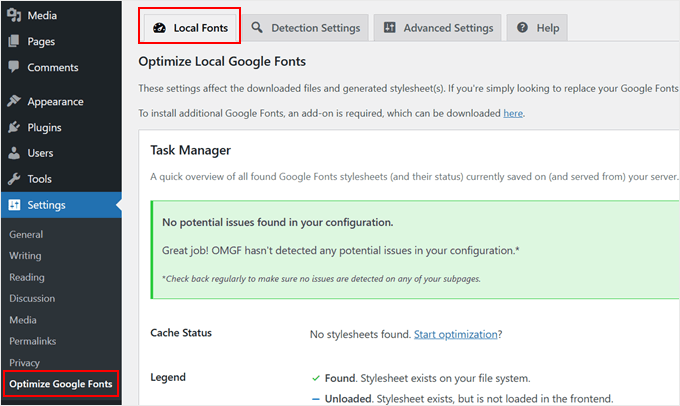
Zobaczysz komunikat, że domyślne ustawienia automatycznie zastąpią Twoje Google Fonts lokalnie hostowanymi kopiami.
Wszystko, co musisz zrobić, to przewinąć stronę w dół i upewnić się, że opcja „Font-Display Option” ma zaznaczone domyślne ustawienie „Swap (recommended)”.
Następnie po prostu kliknij przycisk „Zapisz i zoptymalizuj” na dole strony.
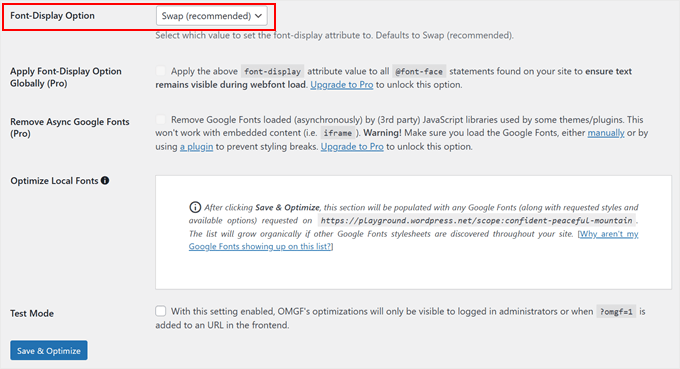
Zobaczysz komunikat na górze ekranu z napisem „Optymalizacja zakończona pomyślnie”. Twoje czcionki Google są teraz hostowane lokalnie.
Aby dowiedzieć się więcej, zapoznaj się z naszym przewodnikiem jak hostować lokalne czcionki w WordPressie, w tym jak zrobić to ręcznie bez wtyczki.
Metoda 2: Wyłącz czcionki Google w WordPress
Innym sposobem na uniknięcie problemów z prywatnością związanych z używaniem Google Fonts jest ich całkowite wyłączenie i po prostu używanie czcionek systemowych zainstalowanych na komputerach użytkowników.
Zrobiliśmy to podczas przeprojektowywania strony WPBeginner i poprawiło to czas ładowania naszych stron. Dzieje się tak, ponieważ przeglądarka Twojego odwiedzającego nie musi pobierać plików czcionek z zewnętrznego serwera, ponieważ czcionki systemowe są już na jego komputerze.
Po prostu zainstaluj i aktywuj wtyczkę Wyłącz i usuń czcionki Google. Więcej szczegółów znajdziesz w naszym przewodniku krok po kroku dotyczącym jak zainstalować wtyczkę WordPress.
Po aktywacji wtyczka automatycznie wyłączy wszystkie czcionki Google używane przez Twój motyw i wtyczki. Nie wymaga konfiguracji.
Teraz WordPress automatycznie użyje zapasowej czcionki systemowej, która jest już na komputerze odwiedzającego, takiej jak Arial lub Helvetica, zamiast wszelkich używanych czcionek Google.
Jeśli chcesz wybrać inne czcionki, zapoznaj się z naszym przewodnikiem na temat jak zmienić czcionki w Twoim motywie WordPress.
Więcej informacji znajdziesz w naszym przewodniku na temat jak wyłączyć Google Fonts na Twojej stronie WordPress.
Piękna typografia to jeden z najprostszych sposobów, aby Twoja witryna wyglądała profesjonalnie i budziła zaufanie. Google Fonts są z tego powodu niezwykle popularne – są darmowe, łatwe w użyciu i oferują setki wspaniałych opcji do wyboru.
Wyzwaniem jest to, że Google Fonts stwarza nieoczekiwany problem z prywatnością. Za każdym razem, gdy ktoś odwiedza Twoją witrynę, jego informacje są automatycznie wysyłane na serwery Google. Może to powodować problemy z przepisami dotyczącymi prywatności, zwłaszcza jeśli masz odwiedzających z Europy, gdzie zasady ochrony danych są rygorystyczne.
Dzięki naszemu doświadczeniu w pomaganiu właścicielom stron internetowych w pokonywaniu tych wyzwań, odkryliśmy dwa proste rozwiązania, które dają Ci to, co najlepsze z obu światów. Możesz zachować swoje piękne czcionki, jednocześnie zapewniając pełną ochronę prywatności odwiedzających, a obie metody są zaskakująco łatwe do wdrożenia.
Najczęściej zadawane pytania
Oto kilka pytań, które często zadają nasi czytelnicy na temat Google Fonts i prywatności:
Dlaczego Google Fonts stanowią ryzyko dla RODO?
Kiedy przeglądarka odwiedzającego pobiera czcionkę z serwerów Google, Google rejestruje jego adres IP. Zgodnie z unijnym RODO, adres IP jest uważany za dane osobowe.
Gromadzenie tych danych osobowych bez wyraźnej zgody użytkownika jest naruszeniem rozporządzenia. Może to potencjalnie prowadzić do znaczących kar finansowych dla właścicieli stron internetowych.
Czy hostowanie czcionek lokalnie spowolni moją witrynę?
Hostowanie czcionek lokalnie oznacza, że odwiedzający pobierają je bezpośrednio z Twojego serwera. Chociaż może to wpłynąć na początkowe ładowanie, zmniejsza również liczbę zewnętrznych żądań do serwerów Google.
Przy odpowiedniej optymalizacji i dobrym pluginie do cachowania, wpływ na wydajność jest zazwyczaj minimalny. W niektórych przypadkach może nawet przyspieszyć Twoją witrynę, przechowując wszystkie żądania na własnym serwerze.
Czym są czcionki systemowe?
Czcionki systemowe to podstawowe czcionki, które są już zainstalowane na większości komputerów i urządzeń mobilnych. Przykłady to Arial, Helvetica i Times New Roman.
Używanie czcionek systemowych jest najszybszą opcją, ponieważ przeglądarka odwiedzającego nie musi pobierać żadnych plików czcionek. Dlatego polecamy tę opcję, jeśli dopiero zaczynasz.
Poradniki eksperckie dotyczące prywatności w WordPressie i zgodności z RODO
Mamy nadzieję, że ten samouczek pomógł Ci dowiedzieć się, jak sprawić, by czcionki Google były przyjazne dla prywatności. Możesz również zapoznać się z innymi artykułami dotyczącymi ochrony danych w WordPress i zgodności z RODO:
- Kompleksowy przewodnik po zgodności WordPressa z RODO
- Jak dodać wyskakujące okienko dotyczące plików cookie w WordPressie dla GDPR/CCPA
- Jak dodać pole wyboru zgody na prywatność komentarzy GDPR w WordPressie
- Jak przestać przechowywać adresy IP w komentarzach WordPress
- Jak tworzyć formularze zgodne z RODO w WordPressie
- Najlepsze wtyczki WordPress GDPR poprawiające zgodność
- Jak dodać politykę prywatności w WordPress
- Jak utworzyć stronę „Nie sprzedawaj moich informacji” w WordPress
- Jak wyłączyć Google Fonts na swojej stronie WordPress
Jeśli podobał Ci się ten artykuł, zasubskrybuj nasz kanał YouTube po samouczki wideo WordPress. Możesz nas również znaleźć na Twitterze i Facebooku.





Dennis Muthomi
Używam wtyczki OMGF na stronach moich klientów i jest fantastyczna. Ostatnio wypróbowałem ją dla klienta (z UE), który potrzebował zgodności z RODO – działała jak marzenie!
Oto pomocna wskazówka z mojego doświadczenia: Po aktualizacjach zwracaj uwagę na swoje motywy i wtyczki. Czasami potajemnie dodają z powrotem czcionki Google. Uczyniłem to częścią mojej regularnej rutyny konserwacji strony.
Naprawdę doceniam ten zasób – pomaga mi utrzymać stronę mojego klienta zarówno atrakcyjną wizualnie, jak i zgodną z przepisami o ochronie prywatności!
Jiří Vaněk
Dziękuję za poradnik. Prowadzę witrynę w Czechach, która podlega przepisom RODO. Z tego powodu musimy również poinformować użytkowników o fakcie, że na stronie internetowej istnieje mechanizm zbierający dane o ich aktywności. Nazywamy to banerem cookie. Użytkownik musi zostać poinformowany i zezwolić na takie zbieranie lub je wyłączyć.
Pobrałem czcionkę Google na zalecenie i używam jej lokalnie na FTP. Zrobiłem to również dla szybkości strony. Dziękuję więc za tutorial.
Jednakże, pytając tylko, zakładam, że jeśli korzystam z innych usług Google, takich jak analityka lub adsense, sytuacja jest taka sama i zasadniczo dane użytkownika ponownie trafiają do strony trzeciej.
Wsparcie WPBeginner
Zgadza się, potrzebowałbyś innej wtyczki lub narzędzia, aby te informacje były bezpieczne pod względem RODO.
Admin
Jiří Vaněk
Dzięki za potwierdzenie moich przypuszczeń dotyczących RODO. W zasadzie potwierdziłeś mi, że niestety żadne usługi stron trzecich nie mogą być używane bez Banera Cookie. Będę więc działać odpowiednio.